الإعلانات
عندما يتعلق الأمر بمجموعة واسعة من التطبيقات والأدوات المتوفرة على جهاز Mac ، غالبًا ما يتم تجاهل QuickTime Player. لا يمكن أن يحمل شمعة لفائدة VLC وعادة ما يتم فتحه عن طريق الخطأ عند النقر فوق ملف .MOV. من المحتمل أنك غيّرت ارتباط الملف حتى QuickTime أبدا يعتاد ، لذلك من المحتمل أن تتغاضى عن فضله من الميزات المفيدة.
يعد QuickTime أفضل مما تعتقد ، ويقوم بالعديد من المهام التي تتوقعها من البرنامج المتميز مجانًا. قد تفكر بشكل مختلف في هذه الهدية الترويجية المجمعة بمجرد أن ترى ما يمكنها فعله!
تسجيل الفيلم
عندما يكون لديك QuickTime مفتوحًا ، ويجلس في قفص الاتهام ، ما عليك سوى النقر بزر الماوس الأيمن على الرمز وفي الأسفل ، سترى ما يلي:

يمكنك أيضا استخدام ملف القائمة في الجزء العلوي من الشاشة. يُعد هذا مفيدًا إذا كان لديك فجأة الرغبة في إنشاء فيديو خاص بك وإرساله إلى YouTube ، لأنه يستخدم كاميرا الويب المدمجة في Mac كمصدر تسجيل مباشر. عند النقر فوق "تسجيل فيلم جديد"، سوف يظهر هذا المربع:
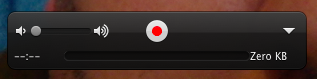
عندما تكون جاهزًا ، اضغط على الزر الأحمر وإيقاف تشغيله. بمجرد الانتهاء ، لديك خيار حفظ الملف بتنسيق .MOV.
تريد بعض البدائل؟
في نظام التشغيل X الدعامة الأساسية موفي، هناك خيار لإنشاء فيديو وإدراجه في فيلم تقوم بإنشائه. قد يكون هذا مفيدًا إذا كنت تعمل في مشروع أكبر.
تسجيل الصوت
تمامًا مثل تسجيل الأفلام ، انقر بزر الماوس الأيمن على شعار QuickTime واختر "تسجيل صوتي جديد"أو افتح QuickTime Player وابحث عن نفس الخيار أسفل ملف قائمة طعام. هذا الخيار مفيد إذا كنت ترغب في إرسال رسالة شخصية سريعة لصديق أو قريب أو تسجيل صوتي قصير. إليكم جهدي المتواضع ، المصنوع على جهاز MacBook Air. يستخدم QuickTime الميكروفون المدمج كموقع تسجيل افتراضي ، رغم أنه يمكنك تغيير ذلك تفضيلات النظام> الصوت> الإدخال.

تريد بعض البدائل؟
تم تقريب تيم مؤخرًا أفضل برامج تحرير الصوت المجانية والرخيصة لنظام التشغيل Mac OS X أفضل 9 محررات صوتية مجانية ورخيصة لنظام التشغيل Macفيما يلي اختياراتنا لأفضل برامج تحرير الصوت المجانية والرخيصة لنظام التشغيل Mac ، من التطبيقات البسيطة إلى الأدوات الاحترافية. اقرأ أكثر . عندما يتعلق الأمر بالتسجيل الصوتي على الميزانية ، الجرأة يتصدر القائمة.
التسجيل الرقمي للشاشة
أصبح تسجيل البث أكثر قابلية للتطبيق في السنوات الأخيرة حيث انحسار قيود التخزين وسرعة الإنترنت وعرض النطاق الترددي. يحتاج المدونون من أمثالي إلى ذلك ، وهناك فرصة جيدة لأنك ربما استخدمت سكرينكاست تعليمي لحل مشكلة الكمبيوتر من قبل.
يمكنك الوصول إلى وظيفة تسجيل النتائج في QuickTime Player أسفل ملف> شاشة تسجيل جديدة القائمة ، أو عن طريق النقر بزر الماوس الأيمن على أيقونة قفص الاتهام. سترى زر التسجيل الأحمر المألوف ؛ انقر عليه بعيدا وتذهب.
تريد بعض البدائل؟
اللاعب الكبير في هذه الساحة هو كمتسا، على الرغم من أنها تكلف أكثر من 100 دولار. إذا كانت بطاقة السعر كافية لجعل عينيك مائيتين ، فإن نفس الشركة لديها بديل مجاني يسمى جينغ.
تقليم الفيديو والصوت

إذا كنت ترغب في قطع قسم معين من مقطع فيديو أو ملف صوتي وتجاهل الباقي ، فإن برنامج QuickTime Player قام بتغطيته. افتح الملف في QT ، انقر فوق تعديل وثم تقليم. سيظهر شريط أصفر في أسفل الشاشة. استخدم الحواف لضبط نطاق الالتقاط ونقل التحديد في حالة الرغبة تقليم و QT صناديق بقية.
عند قص مقطع فيديو ، يتم تقديم صور مصغرة لكامل الفيديو في الأسفل. في بعض الأحيان تبدو الصور المصغرة متشابهة ويمكن أن يكون من الصعب معرفة مكان القطع. تمكين المسار الصوتي قد يجعل الأمر أكثر وضوحًا.

لتغيير الصور المصغرة إلى مسار الصوت ، اختر تعديل ثم تقليم. بعد ذلك ، انتقل إلى رأي ثم عرض أغنية المسار.
تريد بعض البدائل؟
يقوم iMovie بهذا أيضًا ، ولكن إذا كنت ترغب في الخروج من حديقة Apple المسورة ، فعندئذٍ لدينا لمحة عن أفضل أدوات الفيديو الرخيصة لنظام التشغيل Mac أفضل 8 برامج تحرير فيديو مجانية لنظام التشغيل Macتحتاج إلى تعديل الفيديو على الميزانية؟ تتيح لك برامج تحرير فيديو Mac المجانية أداء مهام تحرير الفيديو الأساسية دون أي تكلفة. اقرأ أكثر ، بما في ذلك VLC و Blender. لا تنسى OS X محرر الصوت جولة المتابعة أفضل 9 محررات صوتية مجانية ورخيصة لنظام التشغيل Macفيما يلي اختياراتنا لأفضل برامج تحرير الصوت المجانية والرخيصة لنظام التشغيل Mac ، من التطبيقات البسيطة إلى الأدوات الاحترافية. اقرأ أكثر ، جدا.
الجمع بين اثنين أو أكثر من أشرطة الفيديو
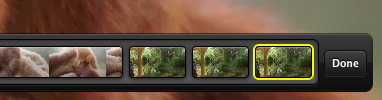
يمكن أن يكون لديك موقف حيث لديك مقطعان فيديو وتحتاج إلى دمجهما - فكيف تفعل ذلك؟
أولاً ، قم بفتح مقطع واحد في Quicktime. ثم انتقل إلى Finder ، وابحث عن الجزء الثاني ، واسحبه إلى شاشة Quicktime. استخدم الماوس أو لوحة التتبع لتفريغه في المكان الذي تريده (في النهاية على الأرجح). نجاح منجز وسيؤدي QuickTime سحره.
تريد بعض البدائل؟
تحقق من ذكرنا سابقا جولة أدوات الفيديو لنظام التشغيل Mac OS X أفضل 8 برامج تحرير فيديو مجانية لنظام التشغيل Macتحتاج إلى تعديل الفيديو على الميزانية؟ تتيح لك برامج تحرير فيديو Mac المجانية أداء مهام تحرير الفيديو الأساسية دون أي تكلفة. اقرأ أكثر إذا كنت تبحث عن محررين أكثر قدرة. الوحيد الآخر ذو المصداقية الذي تمكنت من العثور عليه هو برنامج iSkysoft Video Converter لنظام التشغيل Mac. هل تعرف أي شخص آخر؟
تحميل على يوتيوب و Vimeo
قد لا يبدو هذا أمرًا كبيرًا بالنسبة لك ، لكن من المفيد حقًا أن تكون قادرًا على إرسال الفيديو مباشرة إلى YouTube أو Vimeo من المشغل. أنه يوفر عليك عناء فتح المتصفح الخاص بك ، والذهاب إلى موقع يوتيوب والتخبط مع إعدادات التحميل.
بجانب زر التشغيل / الإيقاف المؤقت شارك زر ، والذي يشبه سهم التقويس قليلاً الخروج من مربع. انقر فوق ذلك وسترى أنه يمكنك إرسال أعجوبة الفيديو الخاصة بك بعدة طرق. بالنسبة إلى YouTube أو Vimeo أو Facebook أو Flickr ، ستحتاج إلى تسجيل الدخول باستخدام بيانات اعتمادك أو زيارة تفضيلات النظام> حسابات الإنترنت.

تريد بعض البدائل؟
أفضل رهان هو متصفح في هذه المرحلة!
تدوير مقاطع
لقد كنا جميعًا في موقف حيث ، عند تصوير الفيديو على جهاز iPhone أو iPad ، فإنك تدرك أنك تقوم بالتسجيل في وضع عمودي ، بدلاً من وضع أفقي. هذا يسمي متلازمة الفيديو العمودية وهو يدمر مقاطعك - أم يفعل؟
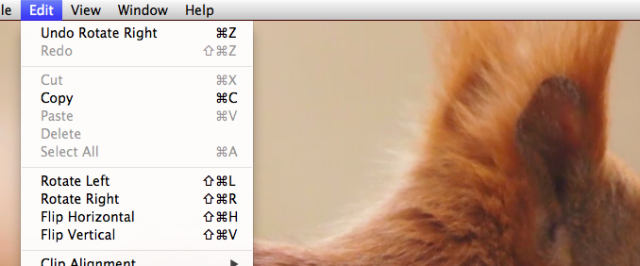
لا. فقط قم بتصديرها إلى جهاز Mac الخاص بك ، وافتحها باستخدام QuickTime Player. اذهب إلى تعديل في مينوبار وسترى Rotate اليسار و تدوير Rآيت أزرار ، جنبا إلى جنب مع أدوات لقلب الفيديو.
تريد بعض البدائل؟
مرة أخرى ، يمكن لـ iMovie إدارة هذه المهمة بإغلاق أعينها الرقمية وهي مجانية لكل مستخدم Mac - ولكنها ليست سريعة مثل مشغل QT. هل تعرف أي شخص آخر؟
هل من شيء آخر؟
الآن يمكنك أن ترى أن إهمالك لـ QuickTime كان خطأً ، وعليك أن ترحب به مرة أخرى في نظام التشغيل OS X.
هل تعرف أي شيء آخر يمكن لـ Quicktime فعله لم نذكره هنا؟
مارك أونيل صحفي مستقل وببليوفيلي ، وقد نشر مقالات منذ عام 1989. لمدة 6 سنوات ، كان رئيس التحرير في MakeUseOf. الآن يكتب ويشرب الكثير من الشاي ويتصارع مع كلبه ويكتب بعضًا. يمكنك العثور عليه على Twitter و Facebook.


